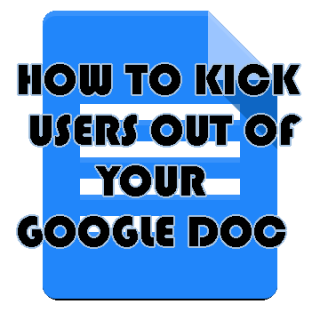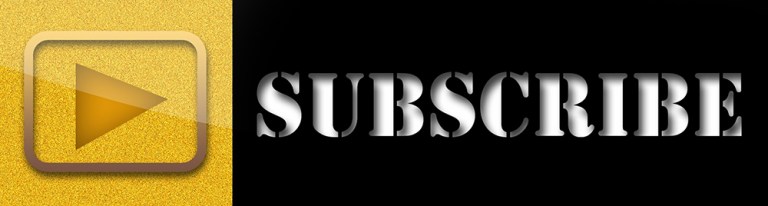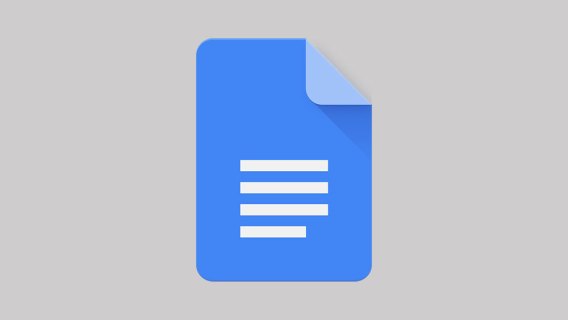Как отправить файлы на Discord
Иногда простого текстового сообщения недостаточно, чтобы донести свою мысль. Возможность отправить изображение или файл – это удобная возможность.
В этой статье мы покажем вам, как отправлять файлы через Discord, и несколько альтернатив, когда Discord отказывается играть в мяч.
Отправка файлов на Discord через ПК
Отправка файла через ПК на Discord – очень простой процесс. С левой стороны поля ввода текста в нижней части окна находится значок +. Нажмите на него. Появится окно выбора файла, которое позволит вам выбрать файл для загрузки. Выберите файл и нажмите «Загрузить». Установка флажка «Пометить как спойлер» скроет файл с изображением спойлера. Помните, что Discord имеет ограничения на загрузку файлов, которые вам разрешено отправлять.
Значки справа от поля ввода текста – это значок подарка, значок gif и значок смайлика соответственно.
Программы для Windows, мобильные приложения, игры - ВСЁ БЕСПЛАТНО, в нашем закрытом телеграмм канале - Подписывайтесь:)
Значок подарка позволяет купить другу учетную запись Discord Nitro. Значок GIF позволяет выбрать из набора анимированных GIF-файлов для отображения с вашим сообщением. Значок смайлика позволяет выбрать смайлик.


![]()




Ограничения на загрузку файлов в Discord
Discord имеет ограничения на загрузку файлов, которые вы можете прикреплять к своим сообщениям. Ограничение для обычной учетной записи Discord составляет 8 МБ. Подписка Nitro Classic имеет лимит загрузки 50 МБ. Подписка Discord Nitro предлагает ограничение на загрузку в 100 МБ на файл.
Подписка на Discord Nitro Classic доступна за 4,99 доллара в месяц или 49,99 доллара в год. Discord Nitro, с другой стороны, предлагается по цене 9,99 долларов в месяц или 99,99 долларов в год.
Обход ограничений на загрузку
Если вы хотите отправить файлы своим друзьям в Discord, но не можете сделать это из-за ограничения на загрузку, вы можете просто обойти его. Это можно сделать, загрузив файл в онлайн-хранилище файлов, а затем поделившись ссылкой на него в Discord. Ниже мы перечислили несколько самых популярных веб-сайтов, которыми вы можете пользоваться:
- Youtube – популярный сайт потокового видео по умолчанию предлагает ограничение на загрузку одного видео в 15 минут. Этот лимит можно расширить, пройдя проверку. После проверки вы можете загружать до 128 ГБ или 12 часов на видео, в зависимости от того, что меньше.
- Streamable – этот сайт для загрузки видео не требует создания учетной записи для его использования. Просто загрузите видео или выберите URL-ссылку с видео на нем, и теперь вы можете создать ссылку на файл. Streamable также позволяет редактировать видеоклипы, поэтому это довольно популярный вариант для Discord. На сайте есть ограничение: 10 минут на видео или 1 ГБ на файл, в зависимости от того, что меньше. У тех, у кого есть профессиональная подписка, нет ограничений на загрузку.
- Google Drive – собственный облачный сайт загрузки файлов Google, он предлагает различные ограничения на загрузку в зависимости от типа файла. Для документов – до 50 МБ на файл, для презентаций – до 100 МБ на файл, для электронных таблиц – до пяти миллионов ячеек и для других файлов – до 5 ТБ.
- Dropbox – этот сайт для размещения файлов предлагает до 50 ГБ места для загрузки. Нет никаких ограничений на размер файла, кроме 50 ГБ. Вы можете загружать файл, пока у вас есть возможность уместить его в хранилище.

Совместное использование упрощено
Discord значительно упростил процесс обмена файлами с другими людьми. Хотя это ограничение ограничено ограничением загрузки, его можно легко обойти с помощью небольшого ноу-хау.
Знаете ли вы о других способах отправки файлов через Discord? У вас есть другие сайты для загрузки, которыми вы, возможно, захотите поделиться? Перейдите в раздел комментариев и поделитесь с нами своими мыслями.
Программы для Windows, мобильные приложения, игры - ВСЁ БЕСПЛАТНО, в нашем закрытом телеграмм канале - Подписывайтесь:)